css的counter()函数通过counter-reset、counter-increment和content属性实现灵活的自动编号,支持多级嵌套和自定义样式,适用于任意html元素,相比<ol>标签具有更强的通用性、样式自由度和维护性,能有效分离结构与表现,适用于章节、图表等复杂场景的编号需求。
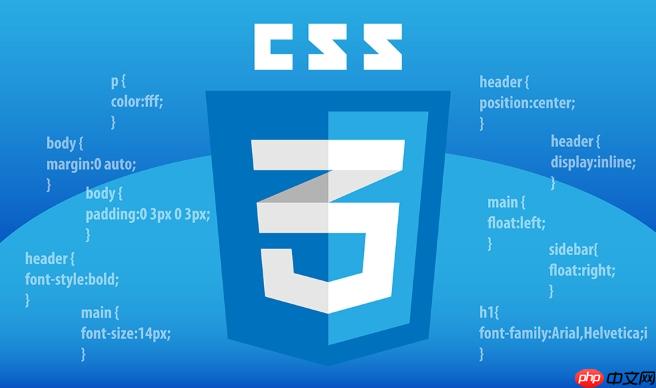
CSS的
counter()
函数为网页内容提供了极其灵活和强大的自动编号机制,它远不止是HTML
<ol>
标签的替代品,而是一个能在任何元素上实现自定义、多级编号的利器,极大地简化了HTML结构,将编号的展示逻辑完全交由CSS掌控,从而提升了内容的可维护性和表现力。
解决方案
要使用CSS的
counter()
函数,我们主要依赖三个核心概念:
counter-reset
、
counter-increment
和
content
属性中的
counter()
或
counters()
函数。
-
初始化或重置计数器 (
counter-reset
): 你需要在一个父级或某个起始元素上定义一个或多个计数器,并为其命名,以及可选的初始值(默认为0)。 例如:
body { counter-reset: section; }这会在
body
元素下创建一个名为
section
的计数器,并将其重置为0。
-
递增计数器 (
counter-increment
): 在你希望被编号的元素上,使用
counter-increment
属性来指定哪个计数器应该递增,以及每次递增的步长(默认为1)。 例如:
h2 { counter-increment: section; }这会让每个
h2
元素出现时,
section
计数器的值增加1。
-
显示计数器值 (
content
属性结合
counter()
或
counters()
): 通常,你会通过伪元素(
::before
或
::after
)的
content
属性来显示计数器的当前值。
-
counter(name)
:显示指定计数器的当前值。
-
counters(name, separator)
:用于显示多级嵌套计数器的值,并用指定的分隔符连接。
-
一个简单的例子:为文章的章节自动编号
HTML:
立即学习“前端免费学习笔记(深入)”;
<article> <h1>文章标题</h1> <section> <h2>第一章</h2> <p>这是第一章的内容。</p> <section> <h3>1.1 小节</h3> <p>这是1.1小节的内容。</p> </section> <section> <h3>1.2 小节</h3> <p>这是1.2小节的内容。</p> </section> </section> <section> <h2>第二章</h2> <p>这是第二章的内容。</p> </section> </article>
CSS:
article { counter-reset: chapter; /* 在文章根部初始化主章节计数器 */ } section h2::before { counter-increment: chapter; /* 每个h2递增主章节计数器 */ content: counter(chapter) ". "; /* 显示主章节号,如 "1. " */ font-weight: bold; margin-right: 5px; } /* 针对嵌套小节的编号 */ section section { /* 每次进入一个新的二级section,重置其内部的sub-chapter计数器 */ counter-reset: sub-chapter; } section h3::before { counter-increment: sub-chapter; /* 每个h3递增其所在二级section的sub-chapter计数器 */ content: counter(chapter) "." counter(sub-chapter) " "; /* 显示如 "1.1 " */ font-weight: normal; color: #555; margin-right: 5px; }
通过这种方式,你就能实现灵活且语义化的自动编号,而无需在HTML中手动管理数字。
为什么我们还需要CSS计数器,而不是单纯依赖HTML的
<ol>
<ol>
标签?
这确实是个好问题,毕竟
<ol>
标签天生就是为了有序列表而生。但我的经验告诉我,当设计需求稍微复杂一点,或者说你追求更纯粹的语义分离时,
<ol>
的局限性就显现出来了。CSS计数器提供的是一种超越列表的“通用编号能力”。
首先,
<ol>
只适用于列表项
<li>
。如果你想为文章的章节、图表、代码块、自定义组件,甚至是表格的行进行编号,
<ol>
就无能为力了。你不能把一个
<h2>
标签放进
<li>
里然后指望它能像列表项一样编号,那在语义上就是错误的。而
counter()
div
、
section
、
figure
还是
pre
。这种通用性是它最核心的价值。
其次,样式定制的自由度天壤之别。
<ol>
的编号样式主要通过
list-style-type
控制,选择非常有限,比如
decimal
、
upper-roman
、
lower-alpha
等。如果你想在编号前加个“章节 ”或者“图 ”,或者想让编号的字体颜色、大小、间距与文本完全不同,
<ol>
就显得捉襟见肘了。你可能需要通过复杂的CSS伪元素和负边距来“模拟”这种效果,但往往不如
counter()
直接在
content
属性里拼接字符串来得优雅和灵活。
counter()
能让你轻松实现“章节 1.”、“图 1.1 – ”这种高度定制化的编号前缀和后缀。
再者,多级编号的语义和实现。
<ol>
虽然可以嵌套,但要实现“1.1”、“1.2.1”这样的多级编号,往往需要你不断地嵌套
<ol>
和
<li>
,导致HTML结构变得冗余且难以阅读。更糟糕的是,如果你想改变某个层级的编号分隔符(比如从“.”变成“-”),或者某个层级不显示父级编号,
<ol>
就很难办到。
counters()
函数是专门为多级编号设计的,它通过一个简单的函数调用就能处理复杂的嵌套逻辑,并且可以指定任意分隔符,让你的HTML保持简洁,编号逻辑全部在CSS中清晰地表达。
最后,从维护性角度看,将编号的展示逻辑从HTML中抽离到CSS,符合“结构与表现分离”的Web开发最佳实践。当设计师突然提出新的编号样式需求时,你只需要修改CSS文件,而无需触碰HTML结构,这大大降低了维护成本和出错的可能性。在我看来,
counter()
不仅仅是一个CSS特性,它更是一种设计哲学,让我们可以用更语义化、更可控的方式来构建网页内容。
如何实现多级编号(如1.1、1.2.1)以及自定义编号样式?
实现多级编号是
counter()
函数最强大的应用场景之一,它主要通过
counters()
函数来完成。而自定义编号样式则体现在
content
属性的强大组合能力上。
实现多级编号:
counters(name, separator)
要实现“1.1”、“1.2.1”这样的多级编号,你需要为每个层级定义一个独立的计数器,并在父级元素上重置子级计数器。
假设我们有以下HTML结构,表示文章的章节和子章节:
<div class="document"> <section class="chapter"> <h2>第一章</h2> <div class="sub-chapter"> <h3>1.1 小节</h3> <p>内容...</p> </div> <div class="sub-chapter"> <h3>1.2 小节</h3> <div class="sub-sub-chapter"> <h4>1.2.1 细节</h4> <p>内容...</p> </div> </div> </section> <section class="chapter"> <h2>第二章</h2> <div class="sub-chapter"> <h3>2.1 小节</h3> <p>内容...</p> </div> </section> </div>
对应的CSS实现:
.document { counter-reset: chapter; /* 初始化主章节计数器 */ } .chapter { counter-reset: sub-chapter; /* 每个新章节开始时,重置子章节计数器 */ counter-increment: chapter; /* 递增主章节计数器 */ } .chapter h2::before { content: counter(chapter) ". "; /* 显示主章节号,如 "1. " */ font-weight: bold; } .sub-chapter { counter-reset: sub-sub-chapter; /* 每个新子章节开始时,重置子子章节计数器 */ counter-increment: sub-chapter; /* 递增子章节计数器 */ } .sub-chapter h3::before { /* 使用counters()显示所有父级和当前级的编号,用"."连接 */ content: counters(chapter, ".") " "; /* 显示如 "1.1 " */ font-weight: normal; color: #333; } .sub-sub-chapter { counter-increment: sub-sub-chapter; /* 递增子子章节计数器 */ } .sub-sub-chapter h4::before { /* 同样使用counters(),注意这里是chapter计数器,它会包含所有父级 */ content: counters(chapter, ".") " "; /* 显示如 "1.2.1 " */ font-weight: lighter; color: #666; }
这里的关键在于,
counters(chapter, ".")
会沿着dom树向上查找所有名为
chapter
的计数器(包括
sub-chapter
和
sub-sub-chapter
,因为它们实际上都是
chapter
的子计数器上下文),并将它们的值用“.”连接起来。
自定义编号样式
自定义编号样式主要通过
content
属性结合其他css属性来实现:
-
添加前缀和后缀: 你可以直接在
content
属性中拼接字符串。
h2::before { counter-increment: chapter; content: "第 " counter(chapter) " 章:"; /* 输出 "第 1 章:" */ color: darkblue; font-size: 1.2em; margin-right: 10px; } -
使用不同的编号类型:
counter()
函数支持第二个参数,用于指定编号的类型,类似于
list-style-type
。
/* 使用罗马数字 */ h2::before { counter-increment: chapter; content: counter(chapter, upper-roman) ". "; /* 输出 "I. ", "II. " */ } /* 使用小写字母 */ h3::before { counter-increment: sub-chapter; content: counter(sub-chapter, lower-alpha) ") "; /* 输出 "a) ", "b) " */ } /* 两位数字,前面补零 */ figure::before { counter-increment: figure; content: "图 " counter(figure, decimal-leading-zero) ": "; /* 输出 "图 01: ", "图 02: " */ }支持的类型包括:
decimal
(默认),
decimal-leading-zero
,
lower-roman
,
upper-roman
,
lower-alpha
,
upper-alpha
,
lower-greek
,
armenian
,
georgian
等。
-
结合
attr()
函数: 你可以将html元素的自定义属性(
data-*
属性)值与计数器结合,创造更丰富的编号。
<h2 data-title="引言"></h2>
h2::before { counter-increment: chapter; content: counter(chapter) ". " attr(data-title) ": "; /* 输出 "1. 引言: " */ }这种组合能力让CSS计数器在视觉呈现上拥有几乎无限的可能,远超传统列表所能提供的。
使用CSS计数器时可能遇到的常见问题及调试技巧?
即使CSS计数器功能强大,在使用过程中也难免会遇到一些令人头疼的小问题。我个人就曾因为一些看似微不足道的细节,盯着屏幕半天找不到原因。了解这些常见陷阱和调试技巧,能帮你节省大量时间。
常见问题:
-
计数器不显示或不递增:忘记
counter-reset
这是最常见的问题之一。如果你的计数器没有在任何祖先元素上被
counter-reset
初始化,那么它就永远不会开始计数,或者会继承一个意外的值(尽管规范通常会将其视为0)。这就像你写程序忘了初始化变量一样。
- 例子:你为
h2
设置了
counter-increment: chapter;
和
content: counter(chapter);
,但忘记在
body
或
article
上设置
counter-reset: chapter;
。结果就是
h2
前面一片空白。
- 例子:你为
-
多级编号混乱:
counter-reset
的位置不正确 在实现多级编号时,
counter-reset
的位置至关重要。子计数器必须在每个新的父级元素开始时被重置。
- 例子:如果你想实现“1.1, 1.2, 2.1, 2.2”,那么在每个新的主章节(比如
section.chapter
)开始时,你都应该重置其内部的子章节计数器。如果只在最顶层重置了一次,那么所有子章节都会从1开始递增,导致“1.1, 1.2, 1.3, 1.4…”而不是“1.1, 1.2, 2.1, 2.2”。
- 例子:如果你想实现“1.1, 1.2, 2.1, 2.2”,那么在每个新的主章节(比如
-
content
属性被覆盖 其他CSS规则,尤其是那些具有更高特异性的规则,可能会覆盖你的
::before
或
::after
伪元素的
content
属性,导致计数器不显示。
- 例子:你可能在某个通用样式表中有一个
*::before { content: ""; }的规则,它就会把你的计数器内容清空。
- 例子:你可能在某个通用样式表中有一个
-
伪元素本身不显示
content
属性需要作用在伪元素上,而伪元素默认是行内元素。如果它的父元素设置了
display: none
,或者伪元素本身被其他样式隐藏,那么计数器自然也看不见。
- 例子:如果你的
h2::before
被设置了
display: none;
,那编号就没了。
- 例子:如果你的
-
计数器名称拼写错误 简单的手误,比如
counter-reset: chapter;
但
counter-increment: chapters;
,会导致计数器无法正确关联。
调试技巧:
-
利用浏览器开发者工具 (DevTools): 这是你的第一道防线。
- 检查元素:选中你期望显示编号的元素(或其父元素),在“Elements”面板中查看其
::before
或
::after
伪元素。
- 计算样式 (Computed Styles):在“Styles”或“Computed”面板中,查找
content
、
counter-reset
、
counter-increment
属性。确保它们的值和你预期的一致。如果
content
属性显示为空,或者
counter-reset
/
counter-increment
没有生效,那你就知道问题出在哪儿了。
- 检查特异性:如果
content
属性被划掉了,说明有其他规则覆盖了它。在“Styles”面板中,你可以看到是哪个CSS文件和规则覆盖了你的样式。
- 检查元素:选中你期望显示编号的元素(或其父元素),在“Elements”面板中查看其
-
临时修改
content
属性进行调试: 如果计数器值不正确,但你又不知道具体在哪一步出了问题,可以临时修改
content
属性来显示更多的调试信息。
/* 临时调试:显示计数器值和它的名字 */ h2::before { counter-increment: chapter; content: "DEBUG: " counter(chapter) " (chapter)"; }这样你就能直观地看到每个
h2
元素对应的
chapter
计数器值是多少,从而判断是递增出了问题,还是重置出了问题。对于多级计数器,可以尝试分别显示各个计数器的值。
-
简化问题,逐步排查: 如果问题复杂,尝试将CSS和HTML简化到最小可复现的例子。
- 移除所有不相关的CSS样式,只保留计数器相关的规则。
- 移除不相关的HTML元素,只保留一个主章节和一个子章节。
- 一步步添加样式和HTML,直到问题再次出现,这样就能定位到具体是哪个部分导致的问题。
-
检查HTML结构: 确保你的HTML结构与CSS选择器是匹配的。例如,如果你的CSS是针对
.chapter h2
,但HTML中
h2
并不在
.chapter
内部,那自然不会生效。
通常,在我的经验中,90%的计数器问题都与
counter-reset
的位置或缺失,以及
counter-increment
的选择器不匹配有关。一旦你理解了计数器上下文(即
counter-reset
在哪里创建了一个新的计数器作用域),很多问题就会迎刃而解。


评论(已关闭)
评论已关闭